电脑截屏的快捷键有哪些
分类:电脑知识 发布时间:2023-04-17 13:40:00
最近有网友咨询电脑截屏的快捷键有哪些,因为工作的原因会经常有截屏的需要,使用电脑截屏的快捷键可以节省很多时间,下面小编就来与大家分享下电脑截屏的快捷键有哪些以及使用电脑截屏的快捷键的方法。
工具/原料:
系统版本:win11家庭版
品牌型号:华为MateBook X Pro
软件版本:QQ v8.9 & 微信 v8.0
方法/步骤:
方法一:使用电脑系统自带的截屏
1、在键盘上找到Windows、Shift、S,同时按下这三个键“Windows+Shift+S”即可成功截屏。

2、电脑系统自带的截屏有:矩形截屏、任意形状截屏、窗口截屏和全屏截屏,四种截屏方式。

方法二:使用微信截屏
1、在电脑上登录微信,同时按下快捷键“Alt+A”即可截屏。

2、微信截屏相较于系统截屏,增加了表情包,箭头,马赛克,添加文字等功能。

方法三:使用QQ截屏
1、在电脑上登录QQ,同时按下快捷键“Ctrl+Alt+A”即可截屏。

2、QQ截屏对于前面两种截屏方法,增加了添加序号,屏幕识图,屏幕录制,翻译等功能,它的功能相对来说要更加齐全一些。
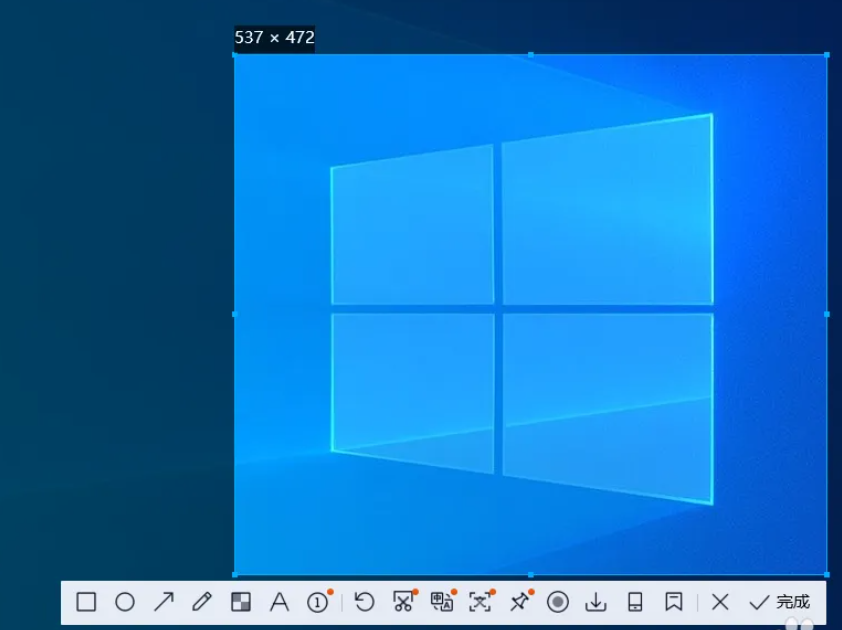
总结:
以上就是使用电脑截屏的快捷键的方法,这里跟大家分享了三种快捷键使用方法,可以通过Windows+Shift+S使用电脑系统自带的截屏,也可以通过第三方软件如QQ“Ctrl+Alt+A”或者微信“Alt+A”进行截屏,希望以上分享能帮助到大家。






 立即下载
立即下载







 魔法猪一健重装系统win10
魔法猪一健重装系统win10
 装机吧重装系统win10
装机吧重装系统win10
 系统之家一键重装
系统之家一键重装
 小白重装win10
小白重装win10
 杜特门窗管家 v1.2.31 官方版 - 专业的门窗管理工具,提升您的家居安全
杜特门窗管家 v1.2.31 官方版 - 专业的门窗管理工具,提升您的家居安全 免费下载DreamPlan(房屋设计软件) v6.80,打造梦想家园
免费下载DreamPlan(房屋设计软件) v6.80,打造梦想家园 全新升级!门窗天使 v2021官方版,保护您的家居安全
全新升级!门窗天使 v2021官方版,保护您的家居安全 创想3D家居设计 v2.0.0全新升级版,打造您的梦想家居
创想3D家居设计 v2.0.0全新升级版,打造您的梦想家居 全新升级!三维家3D云设计软件v2.2.0,打造您的梦想家园!
全新升级!三维家3D云设计软件v2.2.0,打造您的梦想家园! 全新升级!Sweet Home 3D官方版v7.0.2,打造梦想家园的室内装潢设计软件
全新升级!Sweet Home 3D官方版v7.0.2,打造梦想家园的室内装潢设计软件 优化后的标题
优化后的标题 最新版躺平设
最新版躺平设 每平每屋设计
每平每屋设计 [pCon planne
[pCon planne Ehome室内设
Ehome室内设 家居设计软件
家居设计软件 微信公众号
微信公众号

 抖音号
抖音号

 联系我们
联系我们
 常见问题
常见问题



